Ορισμένοι χρήστες των Windows 10 αναφέρουν ότι δεν μπορούν πλέον να ενεργοποιήσουν το Windows Hello στον υπολογιστή τους. Τις περισσότερες φορές, το μήνυμα που εμφανίζεται είναι "Το Windows Hello αποτρέπει την εμφάνιση ορισμένων επιλογών" . Αυτό το ζήτημα αναφέρεται συχνότερα από χρήστες που έχουν αναβαθμίσει πρόσφατα στην Επέτειο Έκδοση ή έχουν καθαρή εγκατάσταση στην αντίστοιχη έκδοση.
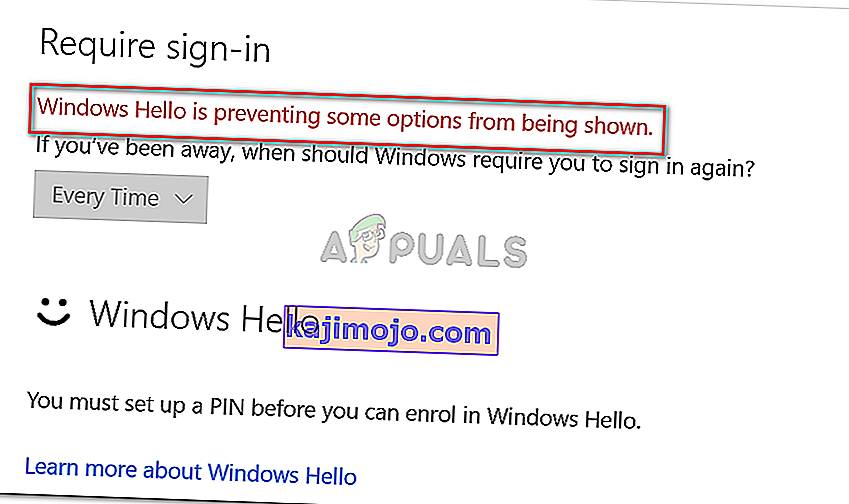
Τι είναι τα Windows Hello;
Το Windows Hello είναι ένας τελευταίος τρόπος σύνδεσης στις συσκευές σας Windows 10. Η τεχνολογία διευκολύνει την ασφάλεια σε επίπεδο επιχείρησης χωρίς τη χρήση παραδοσιακών κωδικών πρόσβασης. Ανάλογα με τη συσκευή Windows 10, μπορείτε να χρησιμοποιήσετε το Windows Hello για να συνδεθείτε με το πρόσωπο, το δακτυλικό σας αποτύπωμα ή την ίριδα.
Τι προκαλεί το Windows Hello να εμποδίζει την εμφάνιση κάποιων επιλογών ως σφάλμα;
Διερευνήσαμε αυτό το συγκεκριμένο ζήτημα εξετάζοντας διάφορες αναφορές χρηστών και τα βήματα που έλαβαν για την επίλυση του προβλήματος. Από όσα συλλέξαμε, υπάρχουν διάφοροι λόγοι για τους οποίους μπορεί να προκύψει αυτό το συγκεκριμένο ζήτημα:
- Η διαχείριση των Windows Hello ξεκινά με διαφορετικό τρόπο από την ενημέρωση της επετείου - Εάν αντιμετωπίζετε το ζήτημα σε έναν υπολογιστή που συνδέεται με τομέα, θα πρέπει να γνωρίζετε ότι υπήρξαν κάποιες αλλαγές που ξεκινούν με την ενημέρωση της επετείου. Ακολουθήστε τη Μέθοδο 2 για βήματα για την επίλυση του προβλήματος για υπολογιστές που συνδέονται με τομέα.
- Η Είσοδος PIN δεν επιτρέπεται για τη χρήση του τομέα r - Μια πρόσφατη ενημέρωση αναγκάζει τη δυνατότητα Είσοδος PIN να είναι εξουσιοδοτημένη για να λειτουργεί σωστά το Windows Hello. Ακολουθήστε τη Μέθοδο 1 για βήματα σχετικά με το πώς να το κάνετε.
Εάν προσπαθείτε να επιλύσετε αυτό το συγκεκριμένο ζήτημα, αυτό το άρθρο θα σας παράσχει μια λίστα βημάτων αντιμετώπισης προβλημάτων. Παρακάτω έχετε μια λίστα επαληθευμένων μεθόδων που άλλοι χρήστες σε παρόμοια κατάσταση έχουν χρησιμοποιήσει για να διορθώσουν ή να παρακάμψουν το ζήτημα. Για τα καλύτερα αποτελέσματα, ακολουθήστε τις παρακάτω μεθόδους, έως ότου συναντήσετε μια επιδιόρθωση που είναι αποτελεσματική στη συγκεκριμένη περίπτωσή σας.
Μέθοδος 1: Εξουσιοδότηση της σύνδεσης PIN μέσω του Επεξεργαστή Μητρώου
Με βάση διάφορες αναφορές χρηστών, φαίνεται ότι ξεκινώντας από την ενημέρωση της επετείου, η Microsoft επέστρεψε τις διαδικασίες πίσω από τη χρήση μιας σύνδεσης PIN για έναν χρήστη του τομέα πίσω στο πώς ήταν με τα Windows 8.
Αυτό σημαίνει ότι η σύνδεση PIN για έναν χρήστη τομέα πρέπει να εγκριθεί πριν τα Windows Hello μπορούν να το χρησιμοποιήσουν. Ευτυχώς, μπορείτε να το ενεργοποιήσετε πολύ εύκολα εισάγοντας ένα συγκεκριμένο κλειδί στο Μητρώο σας μέσω του Επεξεργαστή Μητρώου.
Ακολουθεί ένας γρήγορος οδηγός για το τι πρέπει να κάνετε:
- Πατήστε το πλήκτρο Windows + R για να ανοίξετε ένα παράθυρο διαλόγου Εκτέλεση . Στη συνέχεια, πληκτρολογήστε " regedit " και πατήστε Enter για να ανοίξετε το βοηθητικό πρόγραμμα Registry Editor.

- Μέσα στον Επεξεργαστή Μητρώου, χρησιμοποιήστε το αριστερό παράθυρο για να μεταβείτε στην ακόλουθη τοποθεσία:
Υπολογιστής \ HKEY_LOCAL_MACHINE \ SOFTWARE \ Policies \ Microsoft \ Windows \ System
- Επιλέξτε το κλειδί συστήματος και, στη συνέχεια, μεταβείτε στο δεξιό τμήμα του παραθύρου και δημιουργήστε μια νέα τιμή Dword κάνοντας δεξί κλικ σε έναν νέο χώρο και επιλέγοντας Νέα> τιμή Dword (32-bit).

- Ονομάστε το νέο AllowDomainPINLogon που δημιουργήθηκε . Στη συνέχεια, κάντε διπλό κλικ και ορίστε τη βάση σε δεκαεξαδική και τα δεδομένα τιμής σε 1 .

- Κλείστε τον Επεξεργαστή Μητρώου και επανεκκινήστε τον υπολογιστή σας. Στην επόμενη εκκίνηση, δείτε εάν το πρόβλημα έχει επιλυθεί.
Εάν εξακολουθείτε να βλέπετε το σφάλμα "Το Windows Hello εμποδίζει την εμφάνιση ορισμένων επιλογών" κατά την προσπάθεια ενεργοποίησης του Windows Hello, μεταβείτε στην επόμενη μέθοδο παρακάτω.
Μέθοδος 2: Ενεργοποίηση σύνδεσης Pin Convenience μέσω του τοπικού προγράμματος επεξεργασίας πολιτικής ομάδας
Πολλοί χρήστες κατάφεραν να επιλύσουν το ζήτημα χρησιμοποιώντας το πρόγραμμα επεξεργασίας πολιτικής τοπικής ομάδας για να επιτρέψουν τη σύνδεση PIN ευκολίας. Αυτό είναι θεωρητικά το ισοδύναμο της χρήσης της μεθόδου 1 , αλλά μπορεί επίσης να εφαρμοστεί σε περιπτώσεις εταιρικής χρήσης όπου πρέπει να προσεγγίσετε πράγματα με μια νοοτροπία τομέα.
Ακολουθεί ένας γρήγορος οδηγός για την επίλυση του σφάλματος "Το Windows Hello εμποδίζει την εμφάνιση ορισμένων επιλογών" ενεργοποιώντας την πολιτική ενεργοποίησης του PIN ενεργοποίησης ευκολίας μέσω του προγράμματος επεξεργασίας πολιτικής τοπικής ομάδας:
Σημείωση: Λάβετε υπόψη ότι από προεπιλογή δεν περιλαμβάνονται όλες οι εκδόσεις των Windows στο πρόγραμμα επεξεργασίας τοπικής πολιτικής Εάν ο υπολογιστής σας δεν ακολουθεί τη μέθοδο 1 ή ακολουθήστε αυτόν τον οδηγό ( εδώ ) για να τον εγκαταστήσετε στο σύστημά σας.
- Πατήστε το πλήκτρο W indows + R για να ανοίξετε ένα πλαίσιο διαλόγου Εκτέλεση. Στη συνέχεια, πληκτρολογήστε " gpedit.msc " και πατήστε Enter για να ανοίξετε το Local Group Policy Editor .

- Μέσα στο πρόγραμμα επεξεργασίας τοπικής πολιτικής ομάδας , μεταβείτε στην ακόλουθη τοποθεσία:
[Τοπική πολιτική υπολογιστών]> [Διαμόρφωση υπολογιστή]> [Πρότυπα διαχείρισης]> [Σύστημα]> [Σύνδεση]
- Μόλις φτάσετε εκεί, κάντε διπλό κλικ στο Ενεργοποιήστε το PIN ευκολία σύνδεσης πολιτικής και να το θέσει σε Enabled .

- Κάντε κλικ στο Εφαρμογή και , στη συνέχεια, κλείστε τον τοπικό επεξεργαστή πολιτικής ομάδας και επανεκκινήστε τον υπολογιστή σας. Το ζήτημα θα πρέπει να επιλυθεί στην επόμενη εκκίνηση.





